Cara Mengirim Aplikasi Android yang Sudah Terinstal
- Metode Pembagian Aplikasi Android yang Sudah Terinstal Lewat Kabel USB
-
- Langkah-Langkah Mengirim Aplikasi Android Lewat Kabel USB
- Perbandingan Kecepatan Transfer Data Antar Metode Berbagi Aplikasi
- Contoh Skenario Penggunaan dan Kendala yang Mungkin Terjadi
- Langkah-Langkah Mengatasi Error Umum Saat Mengirim Aplikasi via USB
- Jenis Kabel USB yang Direkomendasikan untuk Transfer Data Aplikasi
- Metode Pembagian Aplikasi Android yang Sudah Terinstal Lewat Bluetooth
- Metode Pembagian Aplikasi Android yang Sudah Terinstal Lewat Email
- Metode Pembagian Aplikasi Android yang Sudah Terinstal Lewat Aplikasi Pihak Ketiga
- Pertimbangan Keamanan Saat Membagikan Aplikasi Android
- Pemungkas
Metode Pembagian Aplikasi Android yang Sudah Terinstal Lewat Kabel USB

Nge-share aplikasi Android ke temen atau perangkat lain? Gak perlu ribet instal ulang! Ternyata, ngirim aplikasi yang udah terinstal di HP kita ke perangkat lain lewat kabel USB bisa banget, lho. Metode ini terlihat simpel, tapi ada beberapa hal yang perlu diperhatikan, mulai dari kecepatan transfer hingga kemungkinan kendala yang bisa terjadi. Yuk, kita bahas tuntas!
Langkah-Langkah Mengirim Aplikasi Android Lewat Kabel USB
Secara teknis, mengirim aplikasi Android yang sudah terinstal lewat kabel USB agak tricky. Sistem Android sendiri nggak menyediakan fitur built-in untuk transfer aplikasi secara langsung via USB. Cara paling umum adalah dengan memanfaatkan aplikasi pengelola file pihak ketiga, baik di perangkat pengirim maupun penerima. Prosesnya memerlukan sedikit keahlian teknis. Berikut langkah-langkah umumnya:
- Hubungkan kedua perangkat Android menggunakan kabel USB.
- Aktifkan USB debugging di perangkat pengirim (biasanya ada di menu Developer Options).
- Pastikan perangkat penerima mengenali perangkat pengirim sebagai perangkat penyimpanan eksternal.
- Gunakan aplikasi pengelola file (misalnya, ES File Explorer, Solid Explorer) di kedua perangkat untuk menavigasi ke direktori aplikasi di perangkat pengirim (biasanya terletak di folder /data/app/).
- Salin folder aplikasi yang diinginkan ke perangkat penerima.
- Setelah penyalinan selesai, install aplikasi tersebut secara manual di perangkat penerima. (Proses ini mungkin memerlukan izin khusus).
Perlu diingat, metode ini punya keterbatasan. Tidak semua aplikasi bisa dipindahkan dengan cara ini, dan beberapa aplikasi mungkin membutuhkan izin tambahan atau data tambahan untuk berfungsi dengan benar setelah dipindahkan.
Perbandingan Kecepatan Transfer Data Antar Metode Berbagi Aplikasi
Kecepatan transfer aplikasi sangat dipengaruhi oleh beberapa faktor, termasuk kecepatan koneksi USB, ukuran aplikasi, dan performa perangkat. Berikut perbandingan umum:
| Metode | Kecepatan | Keamanan | Kemudahan |
|---|---|---|---|
| Kabel USB | Sedang (bergantung pada kecepatan USB dan ukuran aplikasi) | Tinggi (jika hanya diakses melalui perangkat yang terhubung) | Sedang (memerlukan keahlian teknis) |
| Bluetooth | Lambat | Sedang | Mudah |
| ShareIt/Aplikasi Transfer File Lain | Cepat (bergantung pada koneksi internet) | Rendah (bergantung pada keamanan aplikasi) | Mudah |
| Google Play Store | Cepat (bergantung pada koneksi internet) | Tinggi | Mudah |
Contoh Skenario Penggunaan dan Kendala yang Mungkin Terjadi
Bayangkan kamu ingin berbagi game berukuran besar ke temanmu tanpa perlu download ulang. Metode USB bisa jadi pilihan, asalkan kamu dan temanmu paham langkah-langkahnya. Namun, kendala seperti kesalahan koneksi USB, ketidakmampuan mengenali perangkat sebagai penyimpanan eksternal, atau aplikasi yang gagal terinstal setelah dipindahkan, bisa saja terjadi.
Langkah-Langkah Mengatasi Error Umum Saat Mengirim Aplikasi via USB
Beberapa error umum yang sering terjadi antara lain: koneksi USB yang tidak stabil, perangkat tidak terdeteksi, atau aplikasi gagal terinstal. Langkah mengatasi masalah ini biasanya dimulai dengan memeriksa koneksi kabel USB, memastikan USB debugging diaktifkan, dan mencoba aplikasi pengelola file yang berbeda. Jika masalah berlanjut, restart perangkat mungkin diperlukan.
Jenis Kabel USB yang Direkomendasikan untuk Transfer Data Aplikasi
Untuk transfer data yang optimal, gunakan kabel USB dengan kecepatan transfer data yang tinggi, seperti USB 2.0 atau lebih tinggi (USB 3.0 atau 3.1). Pastikan kabel tersebut dalam kondisi baik dan tidak rusak.
Metode Pembagian Aplikasi Android yang Sudah Terinstal Lewat Bluetooth
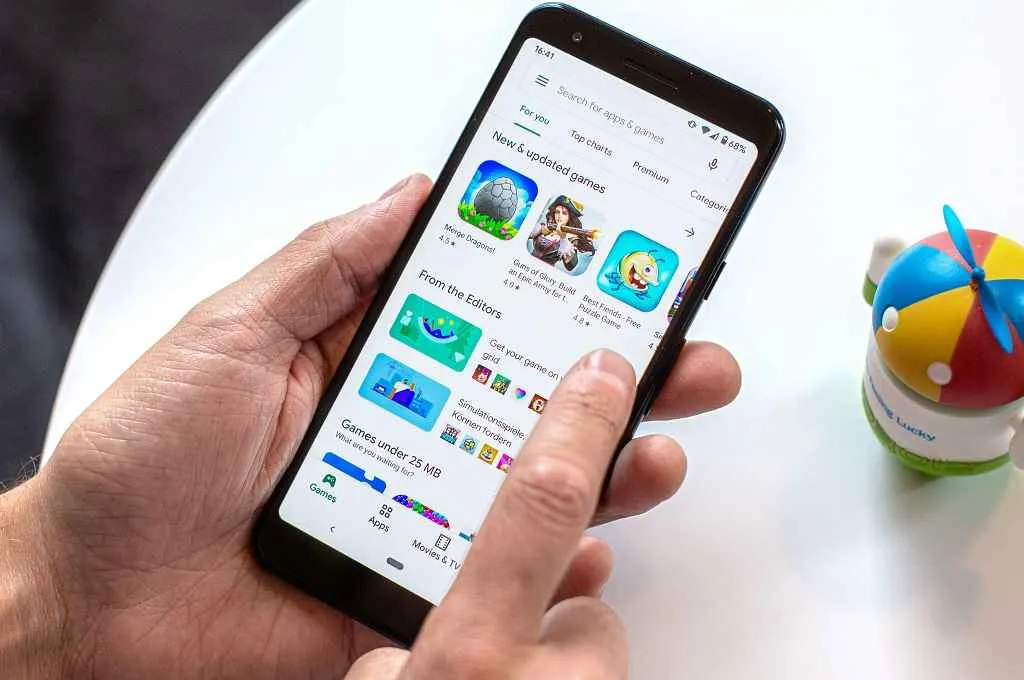
Nggak cuma file foto atau musik, ternyata aplikasi Android yang udah terinstal di HP kamu juga bisa dikirim ke perangkat lain pakai Bluetooth, lho! Metode ini praktis banget, terutama kalau kamu nggak punya akses internet atau mau berbagi aplikasi tertentu dengan teman di dekatmu. Tapi, perlu diingat, ukuran aplikasi dan kecepatan transfer Bluetooth punya keterbatasan. Yuk, kita bahas seluk-beluknya!
Langkah-langkah Mengirim Aplikasi via Bluetooth
Sebelum mulai, pastikan Bluetooth di kedua perangkat (pengirim dan penerima) sudah aktif dan saling terhubung. Prosesnya cukup mudah, kok! Berikut langkah-langkahnya:
- Buka aplikasi pengelola file di HP pengirim (misalnya, Files by Google atau MiXplorer).
- Cari aplikasi yang ingin dikirim. Biasanya, aplikasi terinstal berada di folder “Android/data” atau folder khusus aplikasi.
- Pilih aplikasi tersebut (biasanya berupa folder). Perhatikan, kamu perlu mengirim seluruh isi folder aplikasi, bukan hanya ikonnya.
- Pilih opsi “Bagikan” atau “Kirim”.
- Pilih Bluetooth sebagai metode pengiriman.
- Pilih perangkat penerima dari daftar perangkat Bluetooth yang tersedia.
- Tunggu hingga proses transfer selesai. Lama transfer tergantung ukuran aplikasi dan kekuatan sinyal Bluetooth.
- Setelah transfer selesai, aplikasi akan tersimpan di perangkat penerima. Aplikasi tersebut perlu diinstal secara manual.
Mengatasi Masalah Konektivitas Bluetooth
Kadang, koneksi Bluetooth suka bermasalah. Berikut beberapa solusi yang bisa dicoba:
- Pastikan Bluetooth di kedua perangkat aktif dan dapat dideteksi.
- Periksa jarak antara kedua perangkat. Bluetooth punya jangkauan terbatas.
- Restart kedua perangkat. Kadang, masalah sederhana bisa teratasi dengan restart.
- Pastikan tidak ada gangguan sinyal dari perangkat lain di sekitar.
- Pastikan versi Bluetooth kedua perangkat kompatibel.
Perbandingan Ukuran File Maksimum Transfer via Bluetooth
Ukuran aplikasi yang bisa dikirim via Bluetooth terbatas, jauh lebih kecil dibandingkan dengan metode transfer lain seperti melalui email atau cloud storage. Ukuran maksimumnya bervariasi tergantung perangkat dan versi Bluetooth, namun umumnya berkisar dari beberapa MB hingga puluhan MB. Untuk aplikasi berukuran besar, metode lain lebih direkomendasikan.
Keamanan Transfer Aplikasi via Bluetooth
“Transfer aplikasi via Bluetooth memiliki risiko keamanan, terutama jika perangkat penerima tidak terpercaya. Pastikan hanya mengirim aplikasi ke perangkat yang kamu kenal dan percayai. Jangan sembarangan menerima file dari sumber yang tidak dikenal, karena berpotensi mengandung malware.”
Mengirim Aplikasi Berukuran Besar via Bluetooth Secara Efektif
Untuk aplikasi berukuran besar, mengirimnya via Bluetooth akan sangat lama dan mungkin gagal. Lebih baik gunakan metode alternatif seperti email, cloud storage (Google Drive, Dropbox), atau flashdisk. Jika terpaksa harus pakai Bluetooth, pastikan koneksi stabil dan kedua perangkat berada sedekat mungkin untuk meminimalisir gangguan sinyal.
Metode Pembagian Aplikasi Android yang Sudah Terinstal Lewat Email
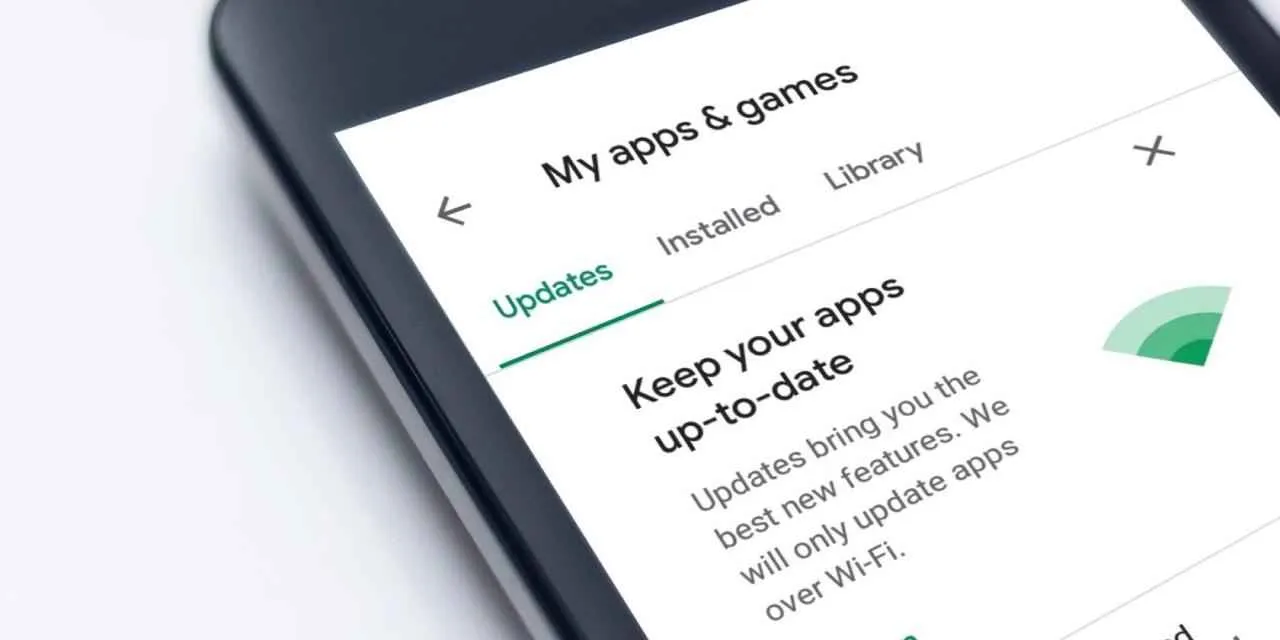
Nge-share aplikasi Android ke temen? Gak cuma lewat Bluetooth atau Google Play Store aja, lho! Email juga bisa jadi pilihan, asal kamu tahu caranya. Tapi, perlu diingat, ada beberapa hal yang perlu diperhatikan, terutama soal ukuran file dan keamanan. Yuk, kita bahas tuntas!
Langkah-Langkah Mengirim Aplikasi Android Lewat Email
Mengirim aplikasi via email sebenarnya cukup mudah. Namun, pastikan aplikasi yang ingin kamu kirim sudah dalam format yang tepat dan ukurannya tidak terlalu besar. Berikut langkah-langkahnya:
- Cari file APK aplikasi yang ingin kamu kirim. Biasanya, file APK ini terletak di folder penyimpanan internal ponselmu. Lokasi pastinya bisa berbeda-beda tergantung merek dan tipe HP.
- Buka aplikasi email di ponselmu.
- Buat email baru. Tambahkan alamat email penerima di kolom “To”.
- Tambahkan subjek email yang jelas, misalnya “Aplikasi [Nama Aplikasi]”.
- Lampirkan file APK aplikasi yang sudah kamu temukan sebelumnya.
- Tulis pesan singkat yang menjelaskan tentang aplikasi tersebut. Sebutkan fitur utamanya dan cara menginstalnya.
- Kirim email tersebut.
Format File Aplikasi dan Batasan Ukuran
Ukuran file APK bisa bervariasi, tergantung kompleksitas aplikasi. Karena itu, ada batasan ukuran yang perlu diperhatikan saat mengirim via email. Berikut tabelnya:
| Format File | Ukuran Maksimal | Kompatibilitas |
|---|---|---|
| .apk | Bervariasi, tergantung penyedia layanan email (biasanya maksimal 25MB, tetapi bisa lebih kecil). | Hampir semua layanan email. |
Perlu diingat, batasan ukuran bisa berbeda-beda tergantung provider email yang kamu gunakan. Beberapa provider mungkin membatasi ukuran lampiran hingga 25MB, bahkan ada yang lebih kecil. Untuk amannya, cek dulu batasan ukuran lampiran di pengaturan emailmu.
Risiko Keamanan Mengirim Aplikasi Lewat Email
Mengirim aplikasi lewat email memiliki risiko keamanan. File APK yang kamu kirim bisa saja terinfeksi malware atau virus. Selain itu, ada risiko aplikasi tersebut diakses oleh pihak yang tidak berwenang selama proses pengiriman. Oleh karena itu, pastikan kamu hanya mengirim aplikasi dari sumber terpercaya dan selalu scan aplikasi sebelum mengirimnya.
Contoh Pesan Email Efektif
Berikut contoh pesan email yang efektif untuk mengirim aplikasi:
Hai [Nama Teman],
Ini aplikasi [Nama Aplikasi] yang kamu minta. Aplikasi ini bisa [sebutkan fungsi utama aplikasi]. Cara instalnya mudah banget, tinggal klik file APK yang terlampir dan ikuti petunjuknya.
Semoga bermanfaat!
Salam,
[Namamu]
Cara Mengkompresi Aplikasi Sebelum Mengirim
Jika ukuran aplikasi terlalu besar, kamu bisa mengkompresnya terlebih dahulu. Ada banyak aplikasi kompres file yang tersedia di Play Store. Dengan mengkompres file APK, ukurannya akan berkurang sehingga lebih mudah dikirim lewat email. Pilih aplikasi kompres yang terpercaya dan pastikan proses kompresi dan dekompresi berjalan lancar.
Metode Pembagian Aplikasi Android yang Sudah Terinstal Lewat Aplikasi Pihak Ketiga

Bosan ribet kirim aplikasi Android satu-satu? Tenang, ada cara lebih gampang! Lewat aplikasi pihak ketiga, kamu bisa berbagi aplikasi yang sudah terinstal di HP kamu ke teman atau siapapun dengan cepat. Tapi, pilih aplikasi yang tepat ya, biar aman dan nggak ada masalah. Berikut beberapa aplikasi dan tipsnya!
Aplikasi Pihak Ketiga untuk Berbagi Aplikasi Android
Beberapa aplikasi pihak ketiga menawarkan fitur untuk berbagi aplikasi yang sudah terinstal. Memilih aplikasi yang tepat sangat penting untuk keamanan dan efisiensi proses berbagi.
- Shareit: Aplikasi transfer file yang populer dan sudah teruji, juga bisa berbagi aplikasi.
- Xender: Mirip Shareit, Xender juga menawarkan transfer file cepat dan berbagi aplikasi dengan mudah.
- Zapya: Aplikasi berbagi file lain yang juga menyediakan fitur berbagi aplikasi.
Kelebihan dan Kekurangan Aplikasi Pihak Ketiga
Setiap aplikasi punya kelebihan dan kekurangan. Pertimbangkan hal ini sebelum memilih.
Shareit: Cepat dan mudah digunakan, tetapi terkadang muncul iklan. Xender: Antarmuka yang user-friendly, tetapi ukuran aplikasinya cukup besar. Zapya: Fitur lengkap, tetapi mungkin sedikit lebih kompleks untuk pemula.
Memilih Aplikasi Pihak Ketiga yang Aman dan Terpercaya
Keamanan data adalah prioritas utama. Pilih aplikasi yang memiliki reputasi baik, banyak unduhan, dan ulasan positif di Google Play Store. Perhatikan juga izin akses yang diminta aplikasi tersebut. Hindari aplikasi yang meminta izin akses yang tidak relevan dengan fungsinya.
Langkah-langkah Berbagi Aplikasi Melalui Shareit
Sebagai contoh, berikut langkah-langkah berbagi aplikasi menggunakan Shareit:
- Pastikan Shareit terinstal di kedua perangkat (pengirim dan penerima).
- Buka aplikasi Shareit di perangkat pengirim.
- Pilih opsi “Aplikasi” untuk berbagi aplikasi.
- Pilih aplikasi yang ingin dibagikan.
- Cari perangkat penerima di daftar perangkat yang tersedia.
- Proses transfer akan dimulai secara otomatis.
Perbandingan Fitur Aplikasi Berbagi Aplikasi
Tabel berikut membandingkan fitur beberapa aplikasi berbagi aplikasi. Data ini merupakan gambaran umum dan bisa berbeda tergantung versi aplikasi.
| Aplikasi | Fitur Utama | Keamanan | Ukuran Aplikasi |
|---|---|---|---|
| Shareit | Transfer file cepat, berbagi aplikasi, fitur multimedia | Enkripsi data (klaim dari pengembang), namun perlu kehati-hatian | Variabel, tergantung versi |
| Xender | Transfer file cepat, berbagi aplikasi, tanpa internet | Enkripsi data (klaim dari pengembang), namun perlu kehati-hatian | Cukup besar |
| Zapya | Transfer file cepat, berbagi aplikasi, fitur grup berbagi | Enkripsi data (klaim dari pengembang), namun perlu kehati-hatian | Sedang |
Pertimbangan Keamanan Saat Membagikan Aplikasi Android

Ngasih aplikasi Android ke temen? Kelihatannya sepele, tapi perlu waspada, lho! Ada beberapa risiko keamanan yang perlu kamu perhatikan sebelum mengirim aplikasi buatanmu atau aplikasi yang sudah terinstall di HP. Salah kirim, bisa-bisa data pribadimu atau bahkan HP-mu sendiri yang jadi korban. Makanya, baca dulu tips keamanan berikut ini biar transfer aplikasi kamu aman dan lancar jaya!
Risiko Keamanan Potensial Saat Berbagi Aplikasi Android
Berbagi aplikasi Android, terutama melalui metode yang tidak aman, bisa membuka pintu bagi berbagai ancaman. Aplikasi yang kamu bagikan bisa saja mengandung malware yang tersembunyi, atau proses pengirimannya bisa diintersepsi oleh pihak yang tidak bertanggung jawab. Bayangkan, data pribadimu, kontak, bahkan akses ke akun-akun pentingmu bisa terancam! Metode pengiriman yang tidak terenkripsi juga membuat aplikasi rentan dimodifikasi sebelum sampai ke tujuan.
Praktik Terbaik untuk Menjaga Keamanan Saat Mengirim Aplikasi
Untungnya, ada beberapa langkah yang bisa kamu ambil untuk meminimalisir risiko. Dengan menerapkan praktik keamanan yang tepat, kamu bisa melindungi dirimu dan penerima aplikasi dari potensi ancaman.
- Selalu periksa reputasi sumber aplikasi. Pastikan kamu mendapatkan aplikasi dari sumber terpercaya, bukan dari situs atau tautan yang mencurigakan.
- Gunakan metode pengiriman yang terenkripsi, seperti layanan penyimpanan cloud yang aman atau email dengan enkripsi end-to-end.
- Jangan membagikan aplikasi melalui media sosial atau platform publik yang tidak aman.
- Pastikan aplikasi yang kamu bagikan bebas dari malware dengan memindainya menggunakan antivirus sebelum dikirim.
- Beri tahu penerima aplikasi tentang potensi risiko dan cara mengidentifikasi aplikasi berbahaya.
Memilih Metode Pengiriman Aplikasi yang Paling Aman
Metode pengiriman yang kamu pilih sangat berpengaruh pada keamanan aplikasi. Metode yang terenkripsi jelas lebih aman daripada metode yang tidak terenkripsi. Contohnya, mengirim aplikasi melalui email dengan lampiran terenkripsi lebih aman daripada mengirimnya melalui pesan singkat biasa.
| Metode | Tingkat Keamanan | Penjelasan |
|---|---|---|
| Email Terenkripsi | Tinggi | Menawarkan enkripsi end-to-end, melindungi aplikasi dari akses yang tidak sah selama pengiriman. |
| Layanan Cloud Terenkripsi (Google Drive, Dropbox) | Tinggi | Memberikan proteksi tambahan dengan fitur kontrol akses dan enkripsi data. |
| Bluetooth | Sedang | Rentan terhadap intersepsi jika tidak menggunakan pairing yang aman. |
| Transfer File Langsung (kabel USB) | Sedang | Relatif aman jika kedua perangkat terverifikasi dan bebas dari malware. |
Contoh Skenario Ancaman Keamanan dan Cara Mengatasinya
Bayangkan kamu mengirim aplikasi melalui Bluetooth tanpa enkripsi. Seseorang di sekitarmu yang memiliki perangkat yang tepat bisa saja mencegat dan mengakses aplikasi tersebut. Untuk mengatasinya, gunakan metode pengiriman yang terenkripsi, seperti email terenkripsi atau layanan cloud terenkripsi.
Contoh lain, kamu mengunduh aplikasi dari sumber yang tidak terpercaya. Aplikasi tersebut mungkin berisi malware yang dapat mencuri data pribadimu. Untuk mencegahnya, selalu unduh aplikasi dari sumber yang terpercaya, seperti Google Play Store.
Langkah-Langkah Memeriksa Keamanan Aplikasi Sebelum Dibagikan
Sebelum mengirim aplikasi, lakukan beberapa langkah untuk memastikan keamanannya. Hal ini akan melindungi baik kamu maupun penerima aplikasi.
- Scan aplikasi dengan antivirus terpercaya untuk mendeteksi malware.
- Periksa izin aplikasi. Pastikan aplikasi hanya meminta izin yang diperlukan untuk fungsinya.
- Verifikasi pengembang aplikasi. Pastikan aplikasi berasal dari pengembang yang tepercaya.
- Periksa ulasan dan rating aplikasi. Ulasan negatif bisa mengindikasikan masalah keamanan.
- Jangan bagikan aplikasi yang belum diuji dengan teliti.
Pemungkas
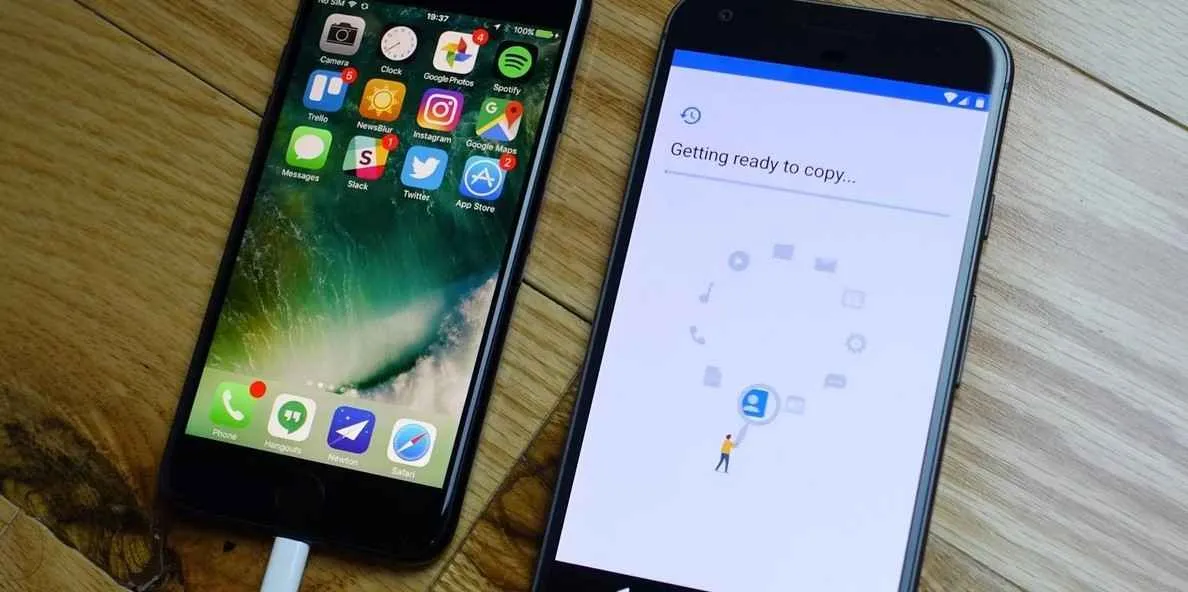
Nah, sekarang kamu sudah punya bekal lengkap untuk berbagi aplikasi Android kesayanganmu! Pilih metode yang paling sesuai dengan kebutuhan dan situasi. Ingat, selalu prioritaskan keamanan data dan pastikan kamu hanya berbagi aplikasi dari sumber terpercaya. Selamat mencoba dan jangan lupa share pengalamanmu di kolom komentar!


What's Your Reaction?
-
0
 Like
Like -
0
 Dislike
Dislike -
0
 Funny
Funny -
0
 Angry
Angry -
0
 Sad
Sad -
0
 Wow
Wow








